Instagram er nu blevet en af de mest populære platforme til marketing og community-opbygning. Men hvordan formår du at kommunikere regelmæssigt med dine følgere, uden at skulle være online hele tiden? En af de bedste løsninger er at planlægge dine indlæg med Creator Studio. I denne vejledning viser jeg dig trin for trin, hvordan du kan gøre det.
Vigtigste erkendelser
- Du skal linke din Instagram-profil til en forretningskonto.
- Med Creator Studio kan du forberede billeder, tekster og hashtags samt gemme skabeloner.
- Sørg for at planlægge dine indlæg fornuftigt for at undgå overlapninger.
Trin-for-trin guide
Begynd med at besøge Creator Studio. Skriv "Creator Studio" i Google-søgefeltet og klik på det relevante link. Du vil blive omdirigeret til en side, hvor du skal linke din Instagram-side. Vær opmærksom på, at din profil skal være en forretningskonto, ellers kan du ikke bruge funktionen til planlægning.
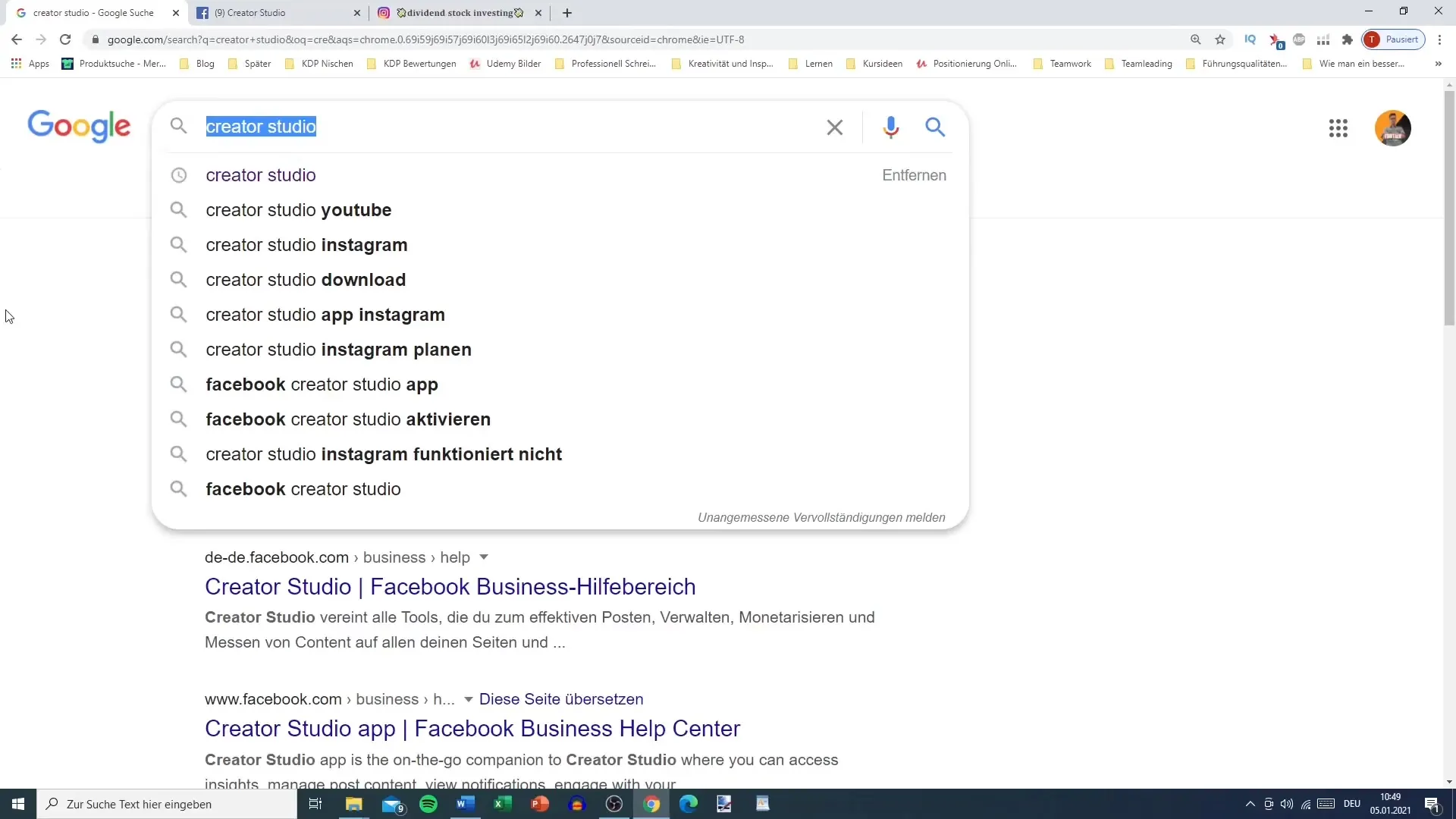
Når du er i Creator Studio, vil du se forskellige statistikker på oversigten. Her kan du se indblik i din profil, som f.eks. profilvisninger og website-klik. Disse data er nyttige for at forstå, hvordan dine indlæg klarer sig.
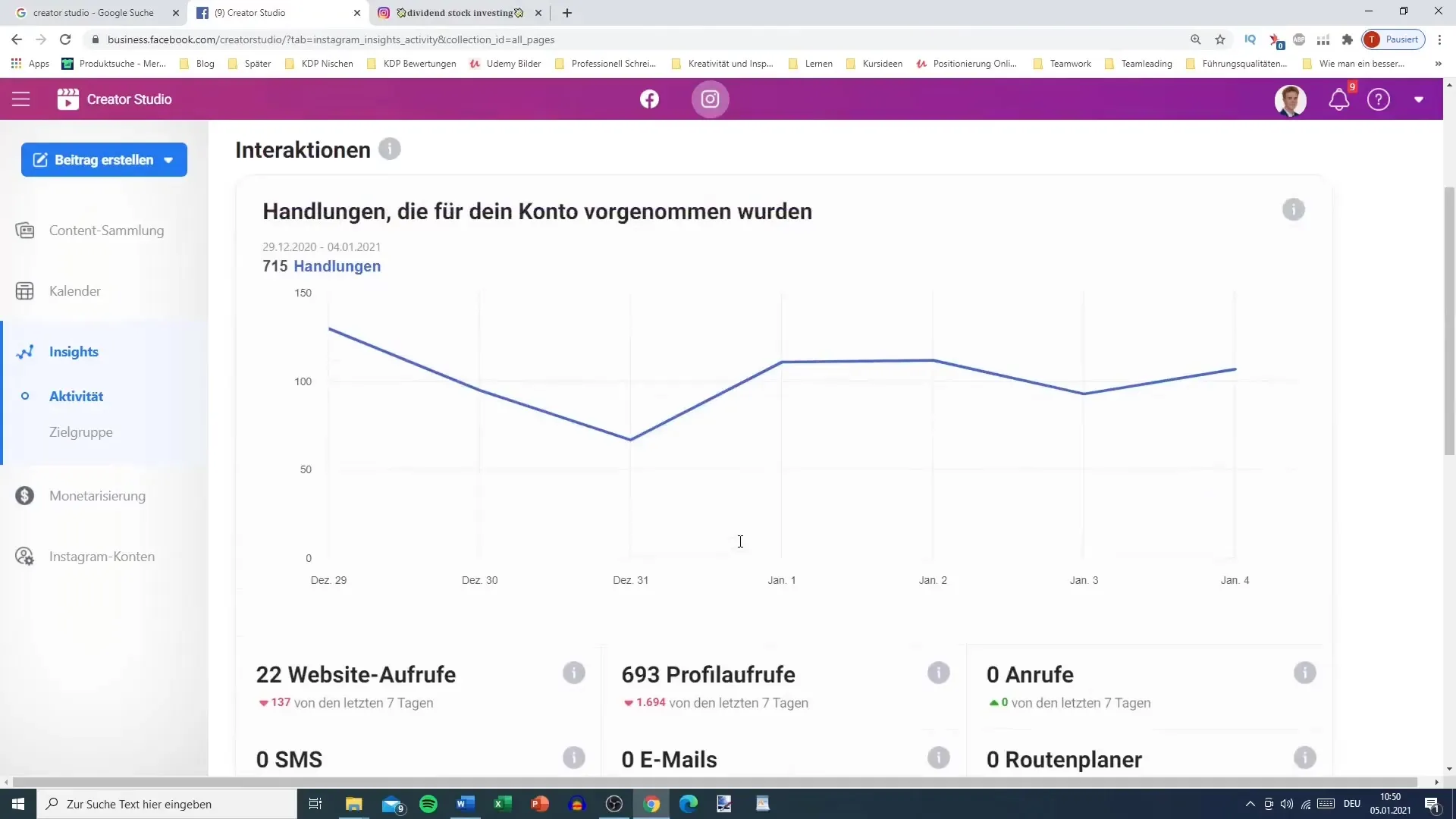
Klik nu på "Opret indlæg" i øverste venstre hjørne. Her har du mulighed for at vælge mellem forskellige formater som IGTV eller Instagram Feed. I denne vejledning fokuserer vi på feedet. Klik på det for at oprette dine indlæg.
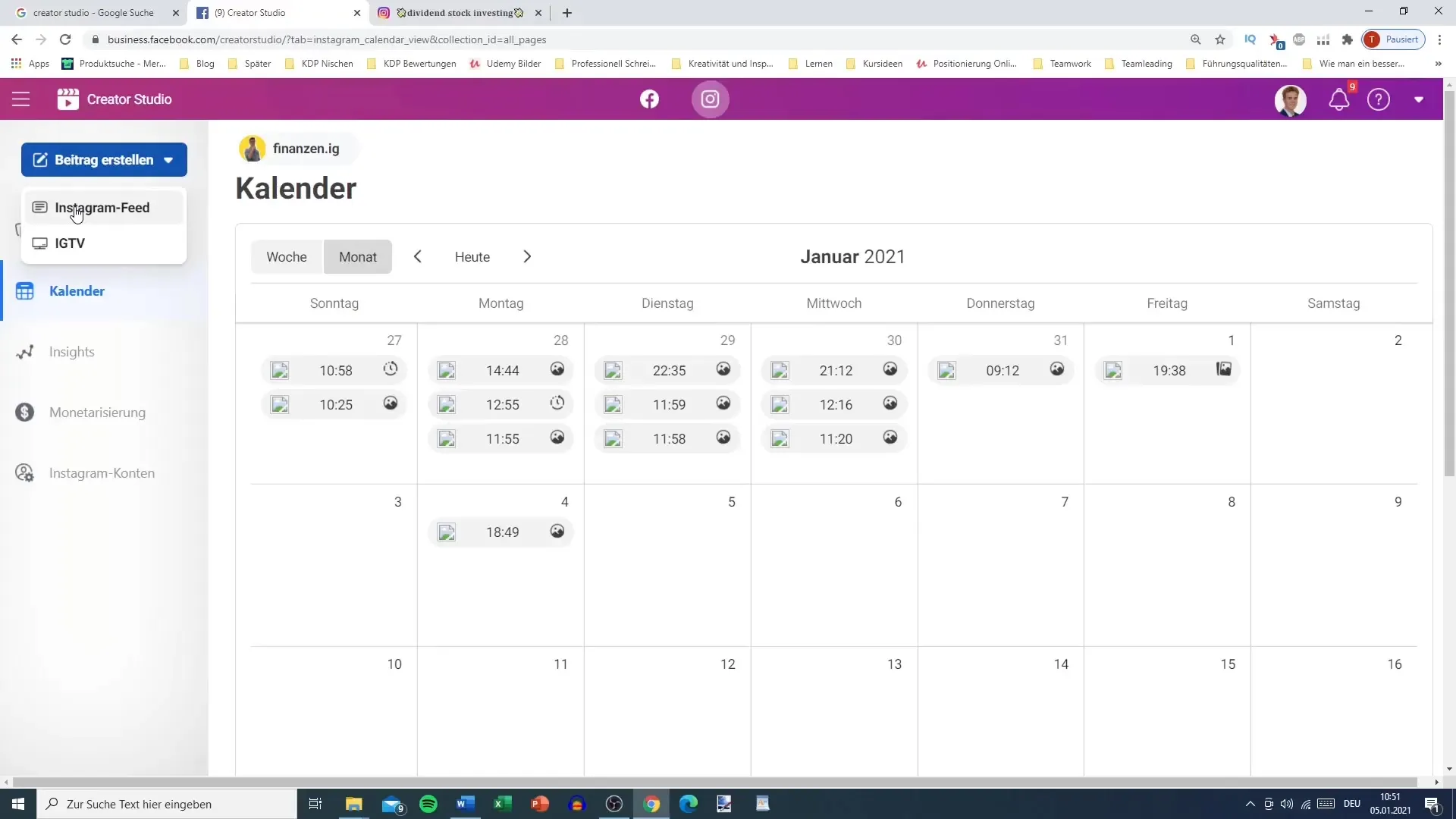
På dette tidspunkt indtaster du den ønskede tekst til dit indlæg. Det er ofte nyttigt at have en skabelon på plads for at fremskynde processen. Du har mulighed for at bruge forskellige hashtag-variationer, afhængigt af dit indlægs emne. Det er en god idé at notere dine mest anvendte hashtags for at spare tid.
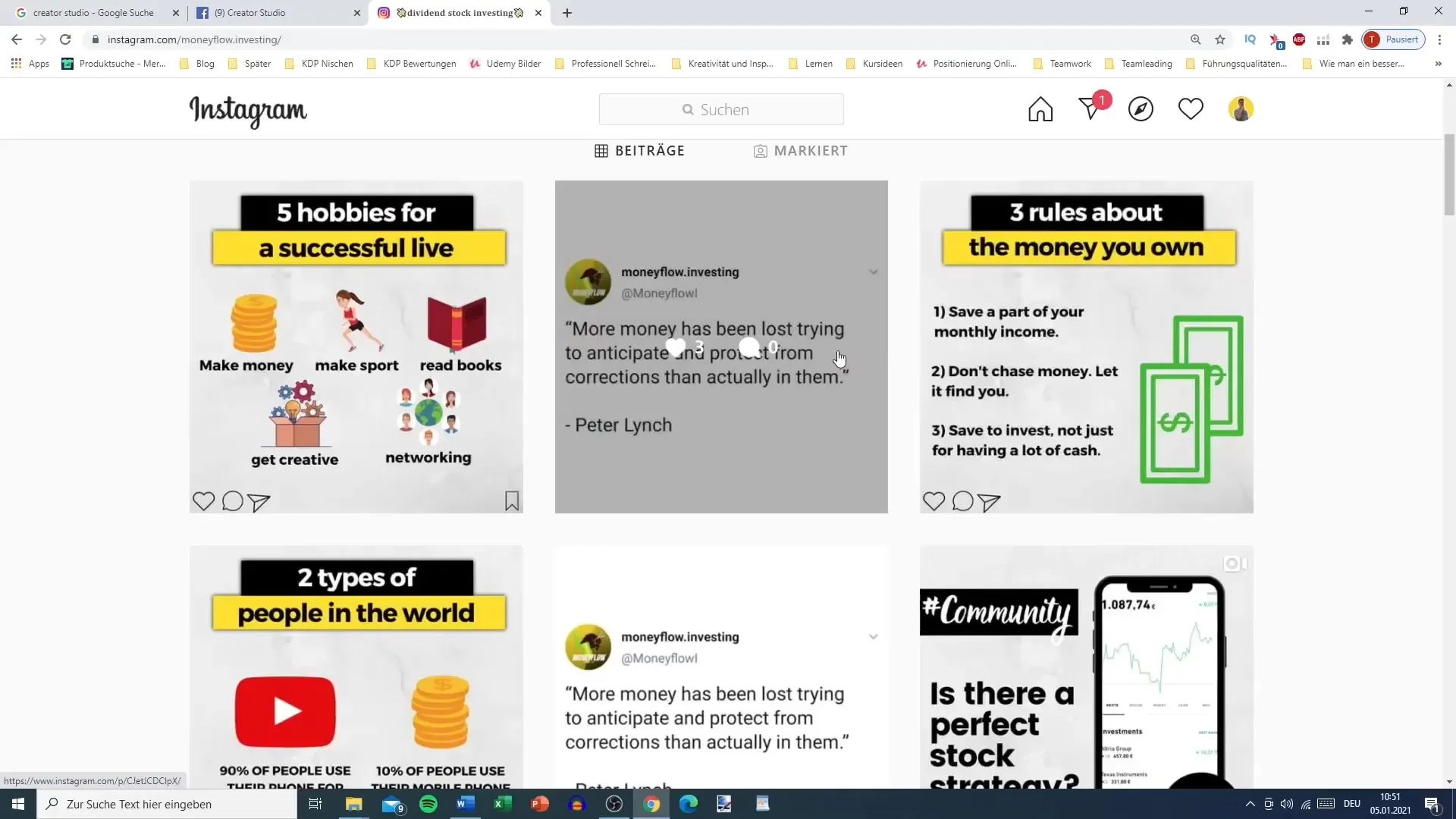
Hvis du ønsker at tilføje en placering, kan du også gøre det. Dette er især nyttigt for at nå ud til lokale målgrupper. Ved hjælp af avancerede indstillinger kan du tilføje alternativ tekst, hvilket er nyttigt for personer med handicap.
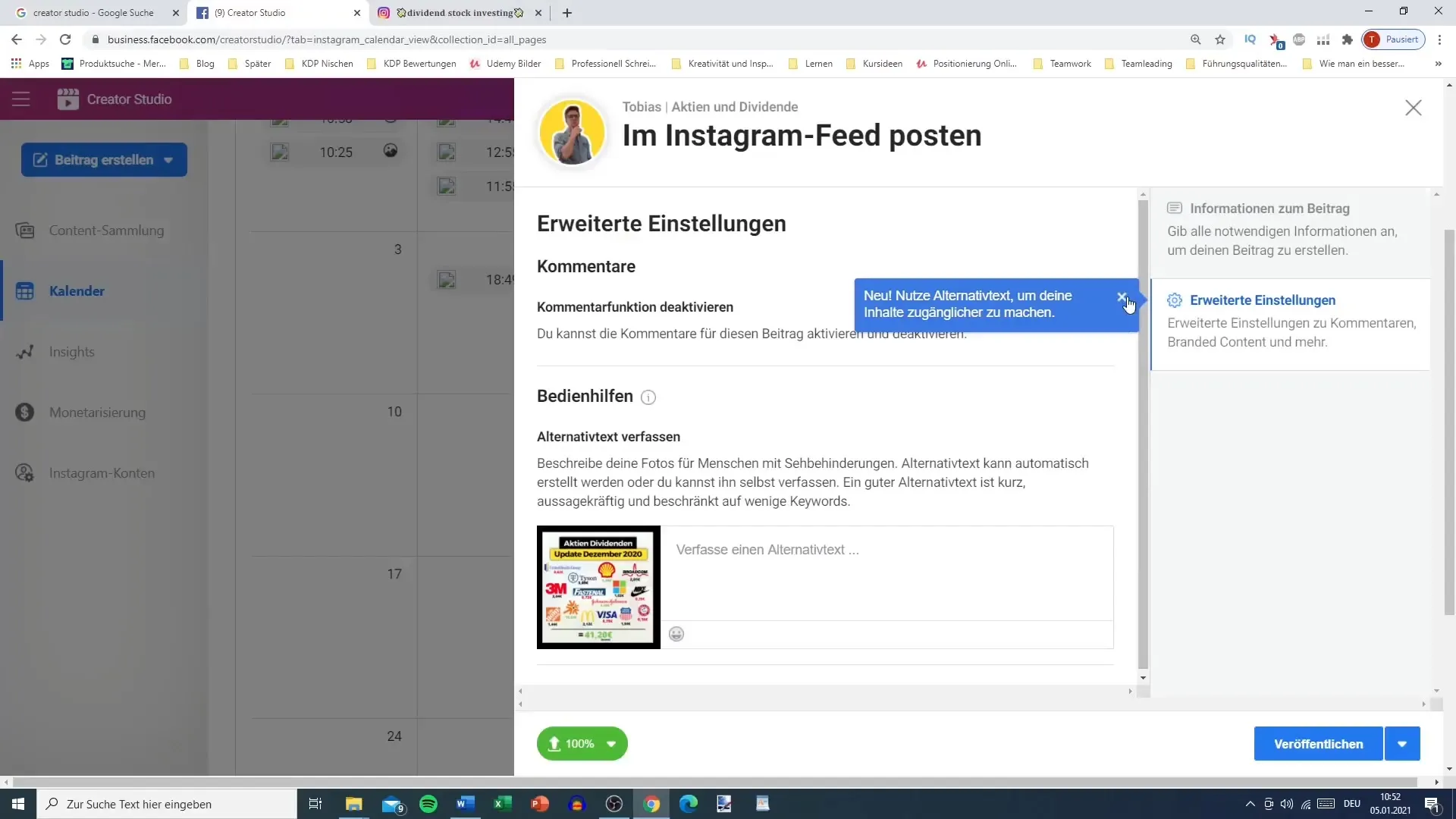
Nu kommer det afgørende punkt: Du planlægger dit indlæg. I stedet for at klikke på "Offentliggør", vælger du det lille pil-symbol og går til "Planlægning". Her kan du angive den ønskede offentliggørelsesdato og tidspunktet.
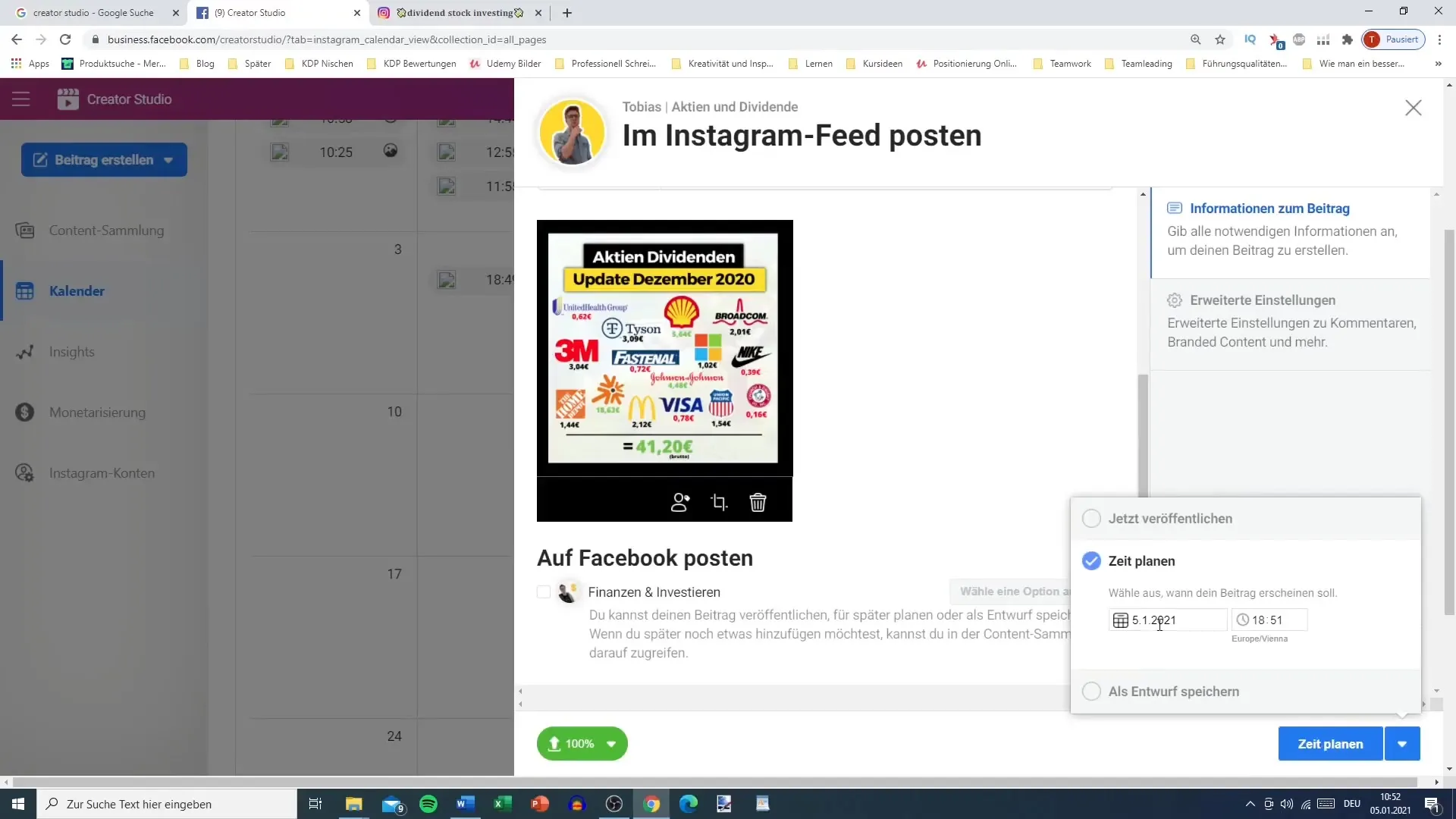
Før du bekræfter alt, skal du dobbelttjekke, om du ikke ved et uheld har planlagt flere indlæg samme dag. Det giver mening at sprede offentliggørelsen ud over måneden for at nå ud til dine følgere kontinuerligt.
Med Creator Studio kan du også få et overblik over, hvornår du allerede har planlagt indlæg, så du ikke kommer i karambolage. Brug denne funktion til at optimere din strategi.
Når alt er klart, skal du gå tilbage til hovedvisningen i Creator Studio. Her finder du forskellige muligheder, du kan bruge til at optimere din Instagram-tilstedeværelse. Du kan administrere dine sider, se indblik eller endda begynde at monetarisere.
Opsamling
At oprette og planlægge offentliggørelse af Instagram-indlæg ved hjælp af Creator Studio er en effektiv metode til at styrke din tilstedeværelse på platformen. Denne trin-for-trin guide viser dig, hvor nemt det er at udføre alle nødvendige trin.
Ofte stillede spørgsmål
Hvordan linker jeg min Instagram-konto til Creator Studio?Du skal sikre dig, at din Instagram-profil er en forretningskonto, og derefter følge mulighederne i Creator Studio.
Kan jeg gemme fotos og tekster til fremtidige indlæg?Ja, Creator Studio giver dig mulighed for at oprette og gemme skabeloner, som du senere kan bruge.
Hvordan planlægger jeg indlæg på forhånd?Vælg tidsplaningsmuligheden efter at have oprettet indlægget og indtast datoen og klokkeslættet.
Hvad gør jeg, hvis jeg vil planlægge flere indlæg på en dag?Sørg for at sprede indlæggene ud over måneden for at undgå overlapning.
Jeg har planlagt de forkerte indlæg. Hvad skal jeg gøre?Du kan til enhver tid redigere eller slette planlagte indlæg i Creator Studio.


